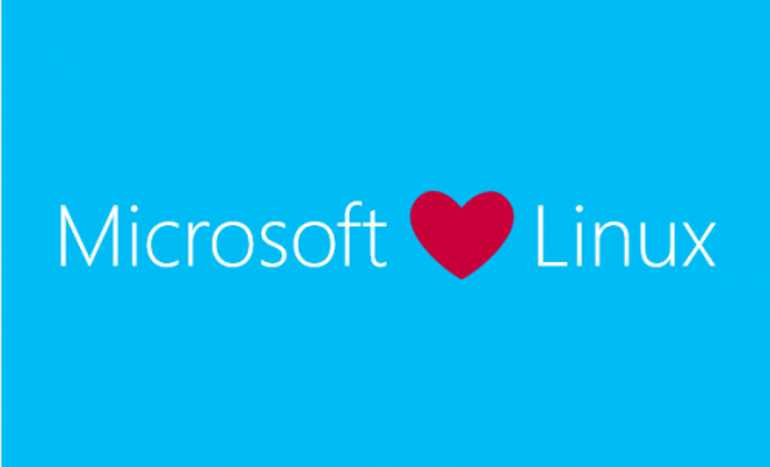
Windows上快速安装WSL2教程
windows下以管理员身份打开PowerShell,运行以下命令行:1.启用WSLdism.exe /online /enable-feature /featurename:Microsoft-Windows-Subsystem-Linux /all /norestart2.启用“虚拟机平台”WSL 2 需要启用 Windows 10 的“虚拟机平台”特性。它独立于 Hyper-V,并提供了一些
1.什么是WSL?
Windows Subsystem for Linux(简称WSL),Windows下的Linux子系统,是一个在Windows 10上能够运行原生Linux二进制可执行文件(ELF格式)的兼容层。它是由微软与Canonical公司合作开发,其目标是使纯正的Ubuntu、Debian等映像能下载和解压到用户的本地计算机,并且映像内的工具和实用工具能在此子系统上原生运行。
如果使用Windows 10 2004以上,可以通过WSL 2来窗口化运行桌面应用,也不需要另外安装其他的服务器。
微软官方文档:https://docs.microsoft.com/zh-cn/windows/wsl/
1.双系统的方法比较
| 方法 | 优点 | 缺点 |
|---|---|---|
| 单个主机安装双系统 | 都是真实的操作系统 | 需要频繁的切换 |
| 远程的Linux系统主机 | 真实的操作系统 | 性能方面、还有响应速度受网络环境的影响 |
| 虚拟机上安装linux | 虽然是虚拟出来的,但是拥有完整的使用体验 | 在一个系统上运行虚拟机跑另外一个操作系统,这样带来了资源消耗大、速度慢、运行效率低等一些问题 |
| WSL | 资源消耗小、启动迅速、无缝切换 | 某些软件阔能无法支持 |
2.WSL1与WSL2比较
此图来自微软官方文档:
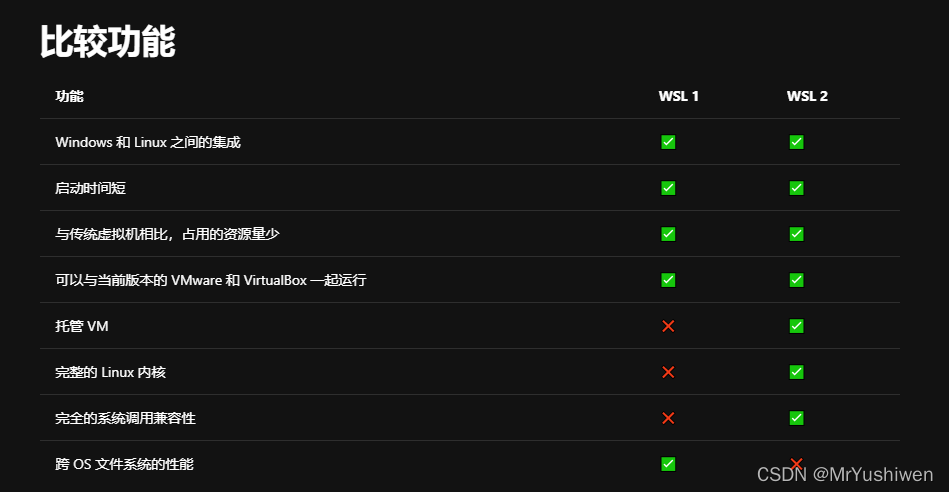
2.安装教程
windows下以管理员身份打开PowerShell,运行以下命令行:
1.启用WSL
dism.exe /online /enable-feature /featurename:Microsoft-Windows-Subsystem-Linux /all /norestart

2.启用“虚拟机平台”
WSL 2 需要启用 Windows 10 的“虚拟机平台”特性。它独立于 Hyper-V,并提供了一些在 Linux 的 Windows 子系统新版本中可用的更有趣的平台集成。
dism.exe /online /enable-feature /featurename:VirtualMachinePlatform /all /norestart

3.重启电脑
为了确保所有相关部件都整齐到位,需要重启系统,否则可能会发现事情没按预期进行。
4.下载 Linux 内核更新包
适用于 x64 计算机的 WSL2 Linux 内核更新包,下载链接:
https://docs.microsoft.com/zh-cn/windows/wsl/install-manual#step-4—download-the-linux-kernel-update-package
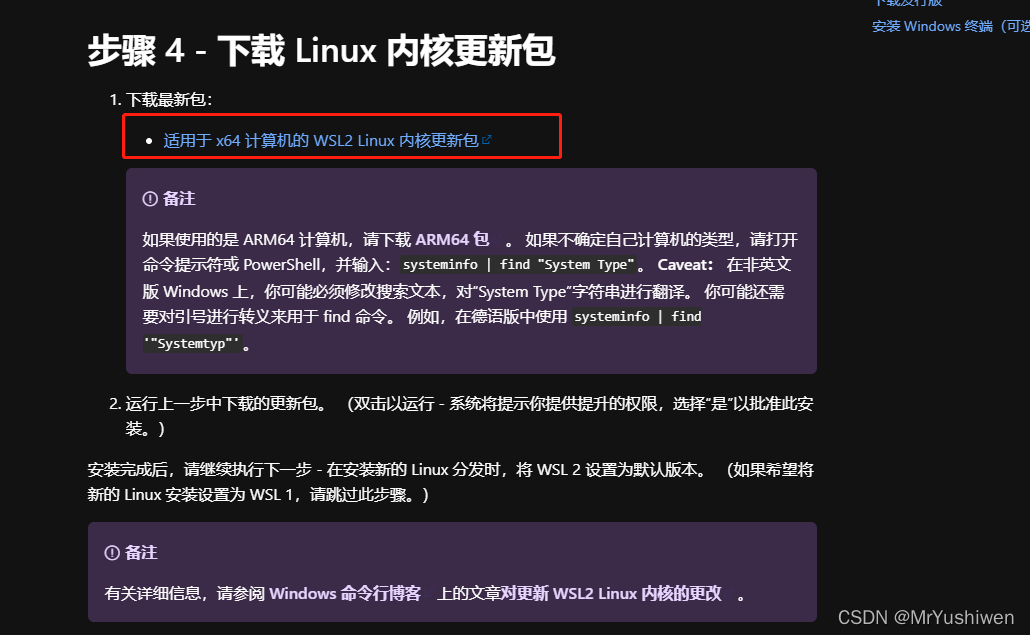
双击运行安装下载的内核包
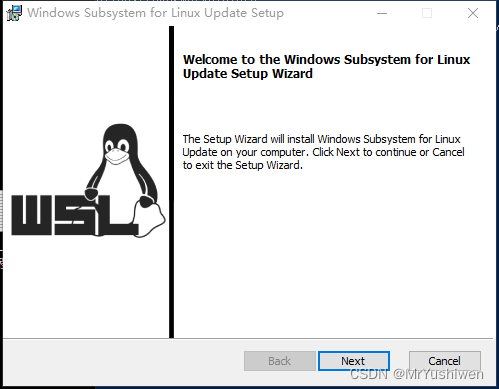
5.下载 Linux 分发版
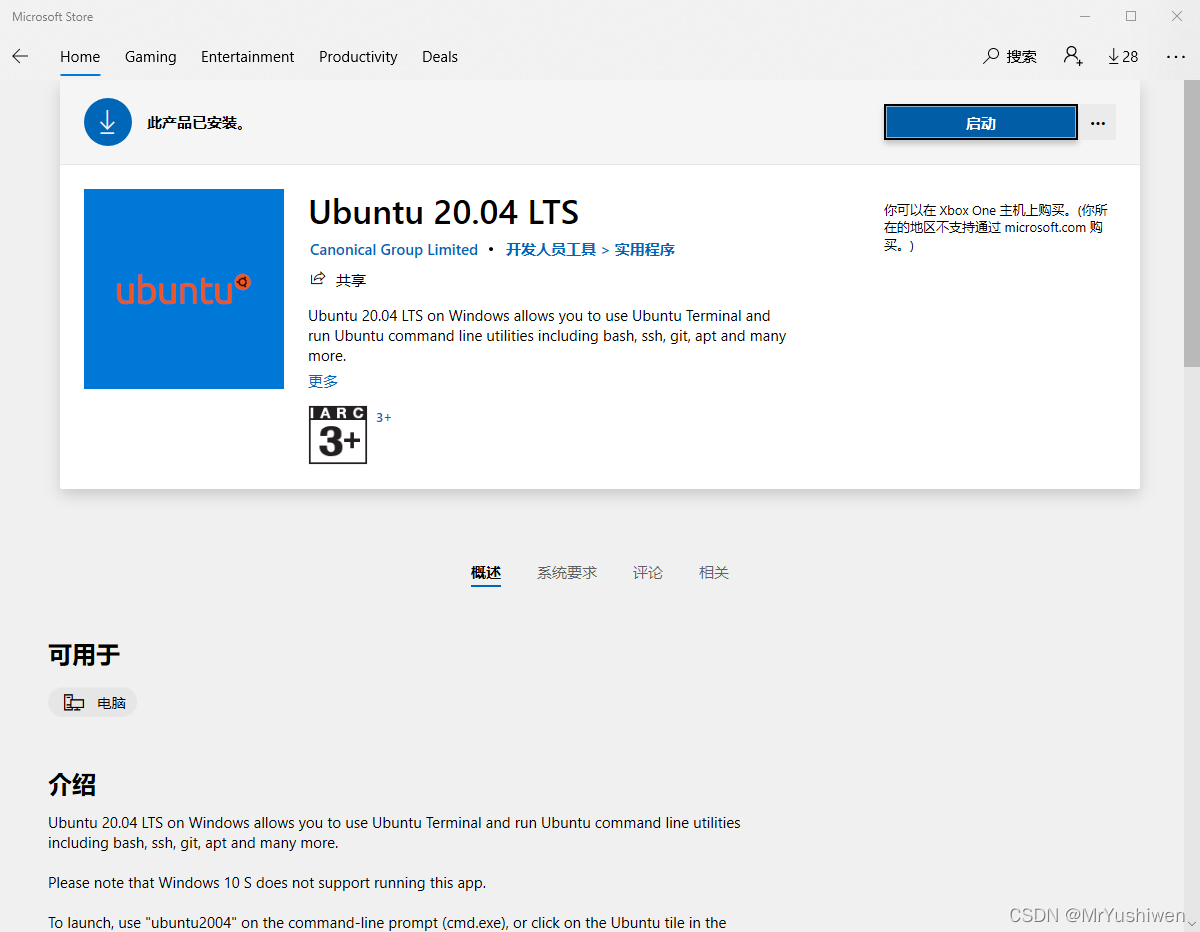
在Microsoft Store找到已安装的Ubuntu,也可以在开始菜单中选择Ubuntu 20.04 LTS进行启动。
首次启动需要设置用户名,如下:
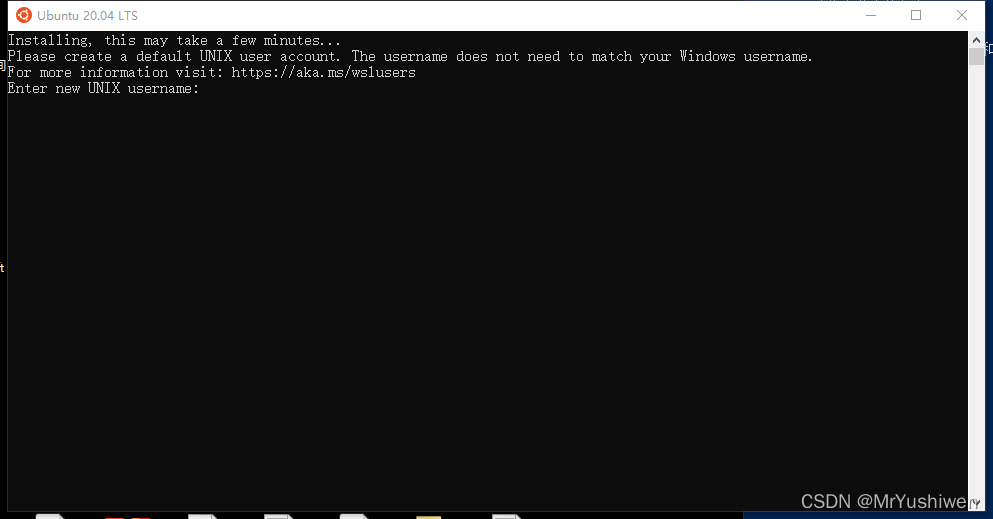
输入用户名后进行密码设置,设置好后可以看到Ubuntu启动成功:
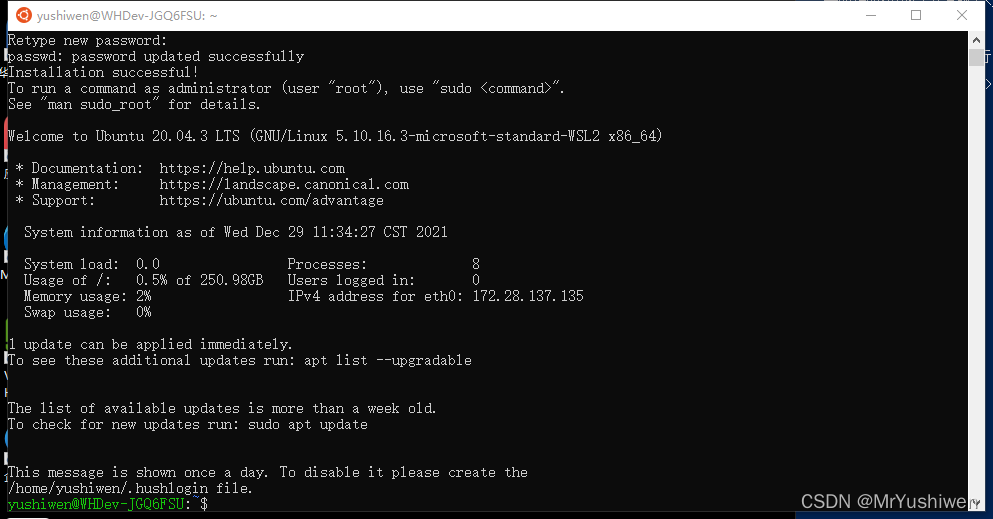
设置root密码:
sudo passwd root
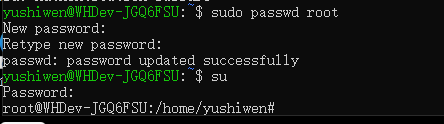
6.将分发版本设置为 WSL 1 或 WSL 2
windows下以管理员身份打开PowerShell。
设置Ubuntu-20.04为WSL 2
wsl.exe --set-version Ubuntu-20.04 2

如果要设置为WSL 1,执行如下命令:
wsl.exe --set-version Ubuntu-20.04 1
可以打开 PowerShell 命令行并输入以下命令检查分配给每个已安装的 Linux 分发版的 WSL 版本:
wsl -l -v或者wsl --list --verbose

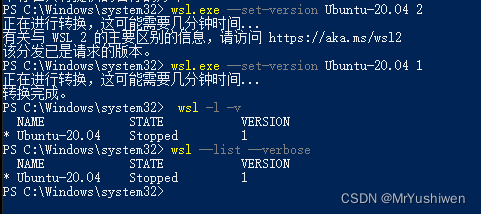
好了,此时我们的安装就已经完成了,更多的请参考微软官方文档,本文档只做入门安装参考。
更多推荐
 已为社区贡献3条内容
已为社区贡献3条内容









所有评论(0)